Как удалить лекарство из вашего журнала в приложении «Здоровье» на iPhone
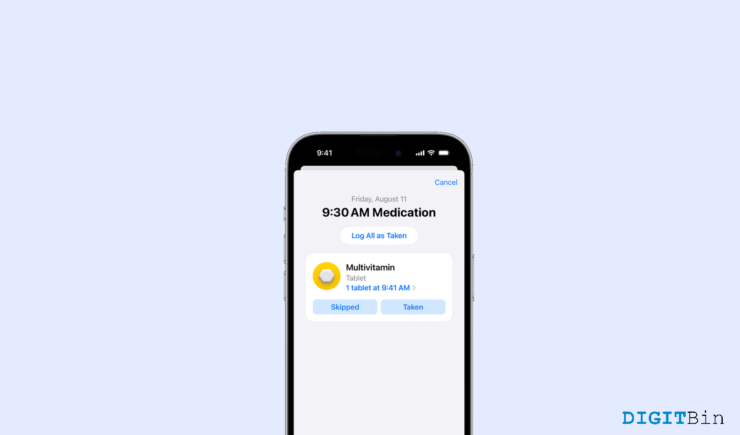
Организованно управлять пачкой рецептов и своевременно принимать их — определенно одна из непростых задач. Лично я в основном храню все свои лекарства в одном месте. Однако, когда дело доходит до перестановки моих лекарств, я часто путаюсь среди рукописных рецептов. А если вы посещаете нескольких врачей, вам может быть еще сложнее. Но благодаря приложению Apple Health мы теперь можем легко и без особых усилий принимать лекарства.
Приложение «Здоровье» – это инструмент управления приемом лекарств, представленный Apple с выпуском iOS 16. Мы можем перечислить все назначенные нам лекарства в одном месте и периодически обновлять эту подборку. Более того, приложение время от времени напоминает нам о наших лекарствах. Но что, если вам нужно удалить определенное лекарство из журнала в приложении «Здоровье»?
Приложение «Здоровье» не дает нам возможности удалить элемент из журнала приема лекарств. В результате многие пользователи не могут найти способ решить эту проблему. Но здесь мы собрали все, что вам нужно знать. В этой статье мы узнаем, как можно удалить лекарства из журнала в приложении «Здоровье» на iPhone.
Как удалить лекарство из списка входа в приложение «Здоровье»?
К сожалению, в приложении «Здоровье» на iPhone нет специальной возможности удалять лекарства из журнала. Но вот несколько обходных путей, с помощью которых вы можете легко удалить элементы из журнала приема лекарств в приложении «Здоровье».
- Сначала запустите приложение Здоровье на своем iPhone.
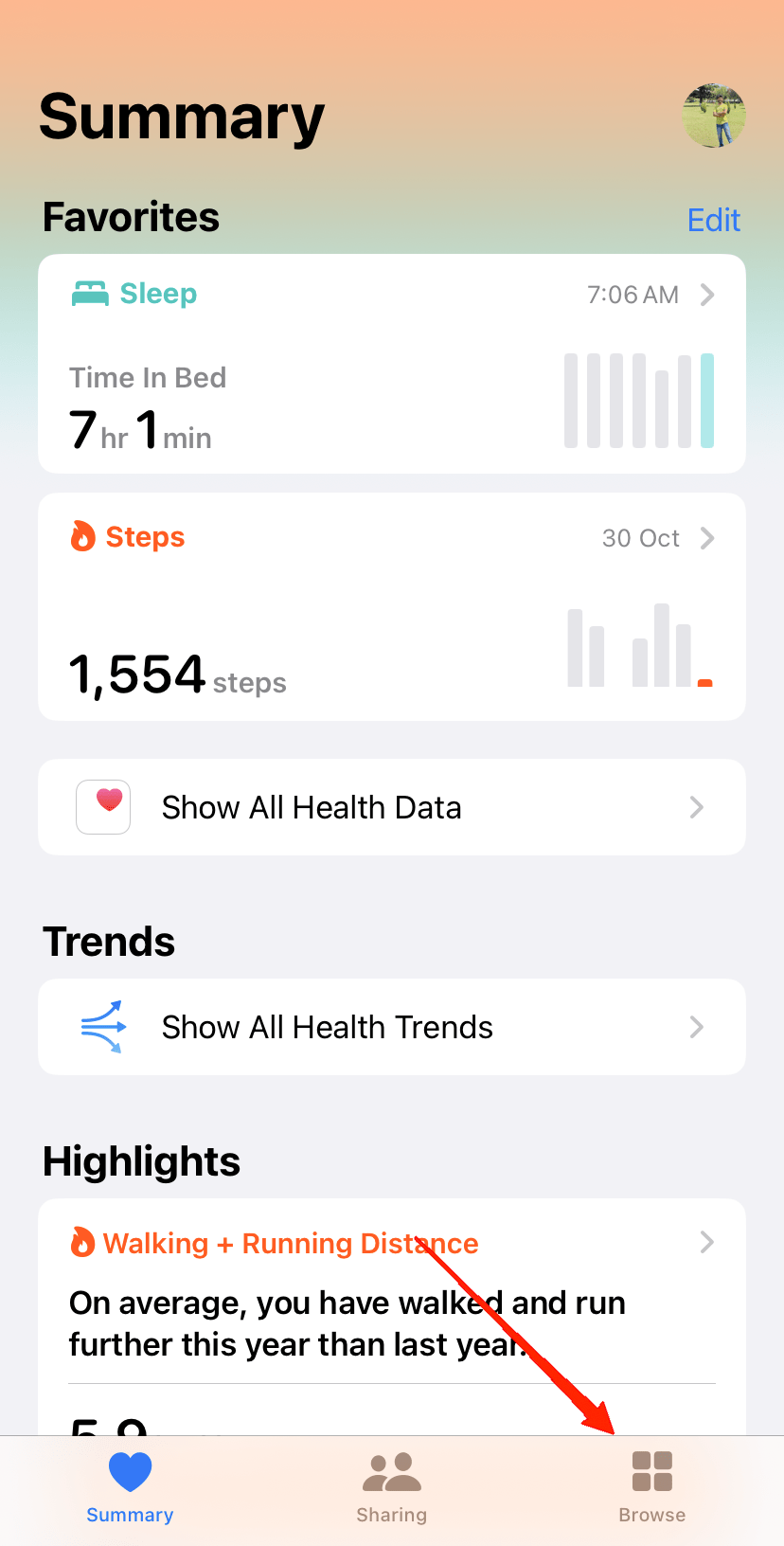
- Теперь перейдите в раздел «Обзор» и выберите Лекарства.
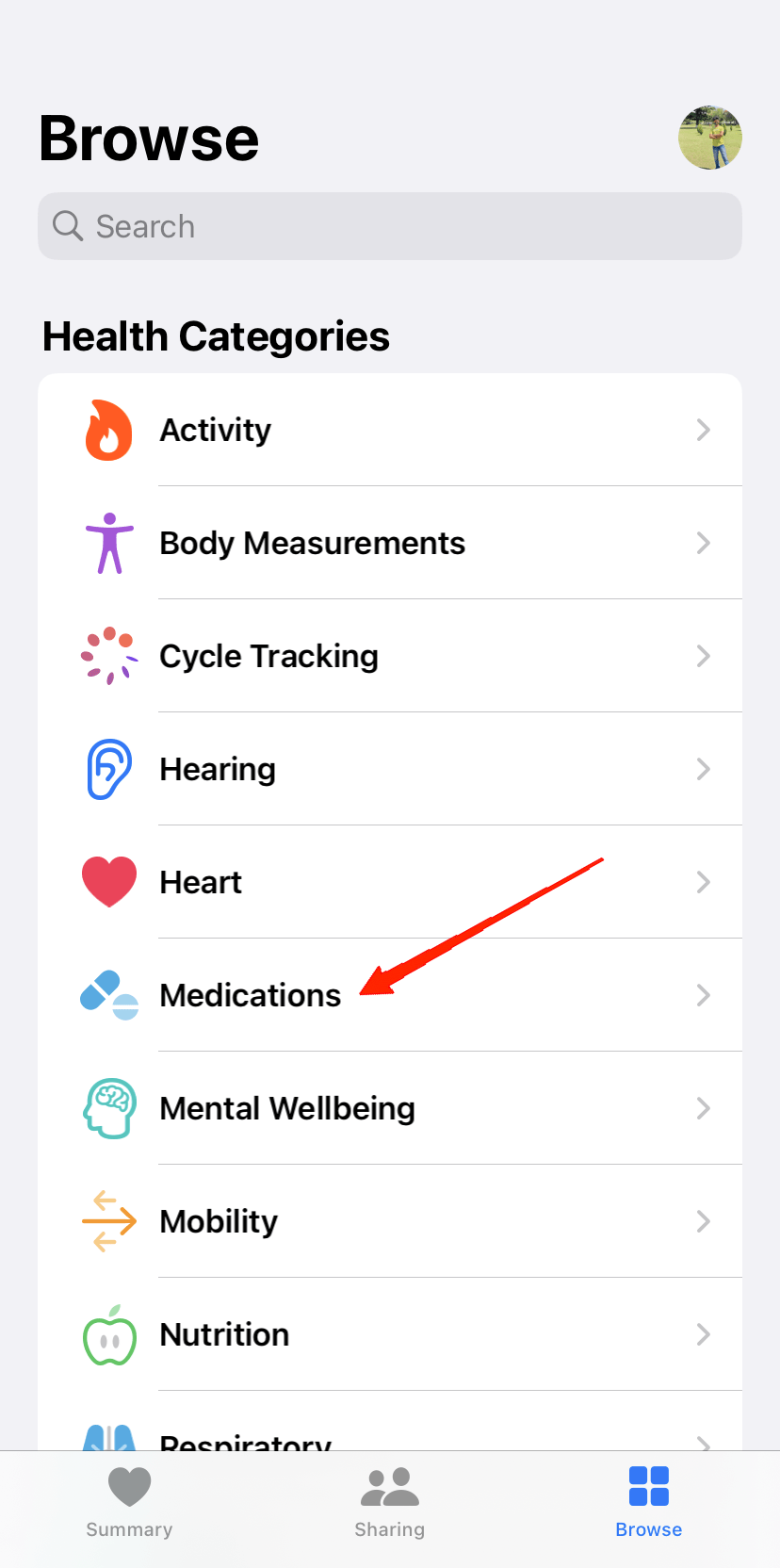
- Найдите лекарство, которое вы хотите удалить.
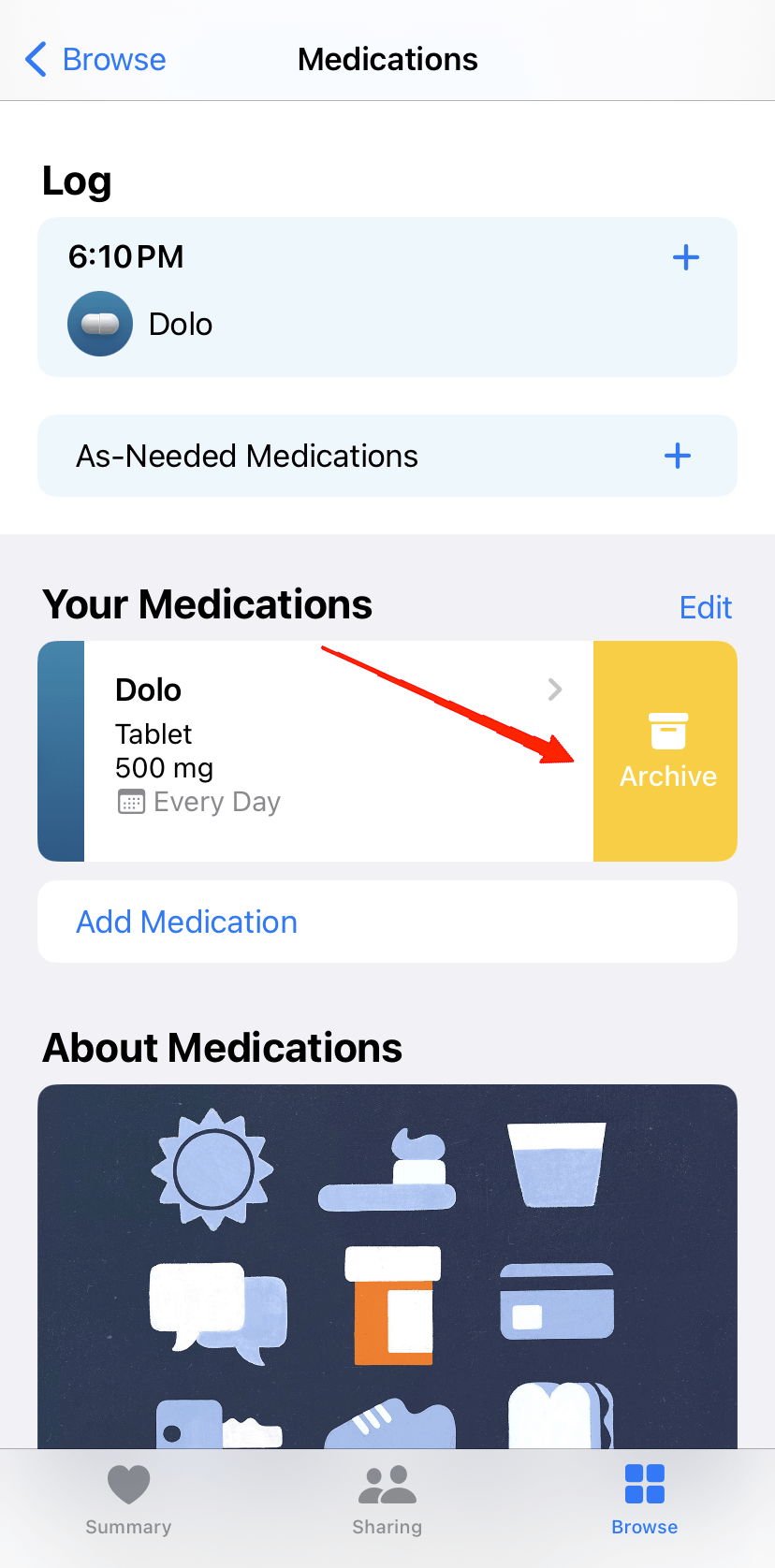
- Проведите пальцем влево по названию препарата и нажмите «Архивировать лекарство».
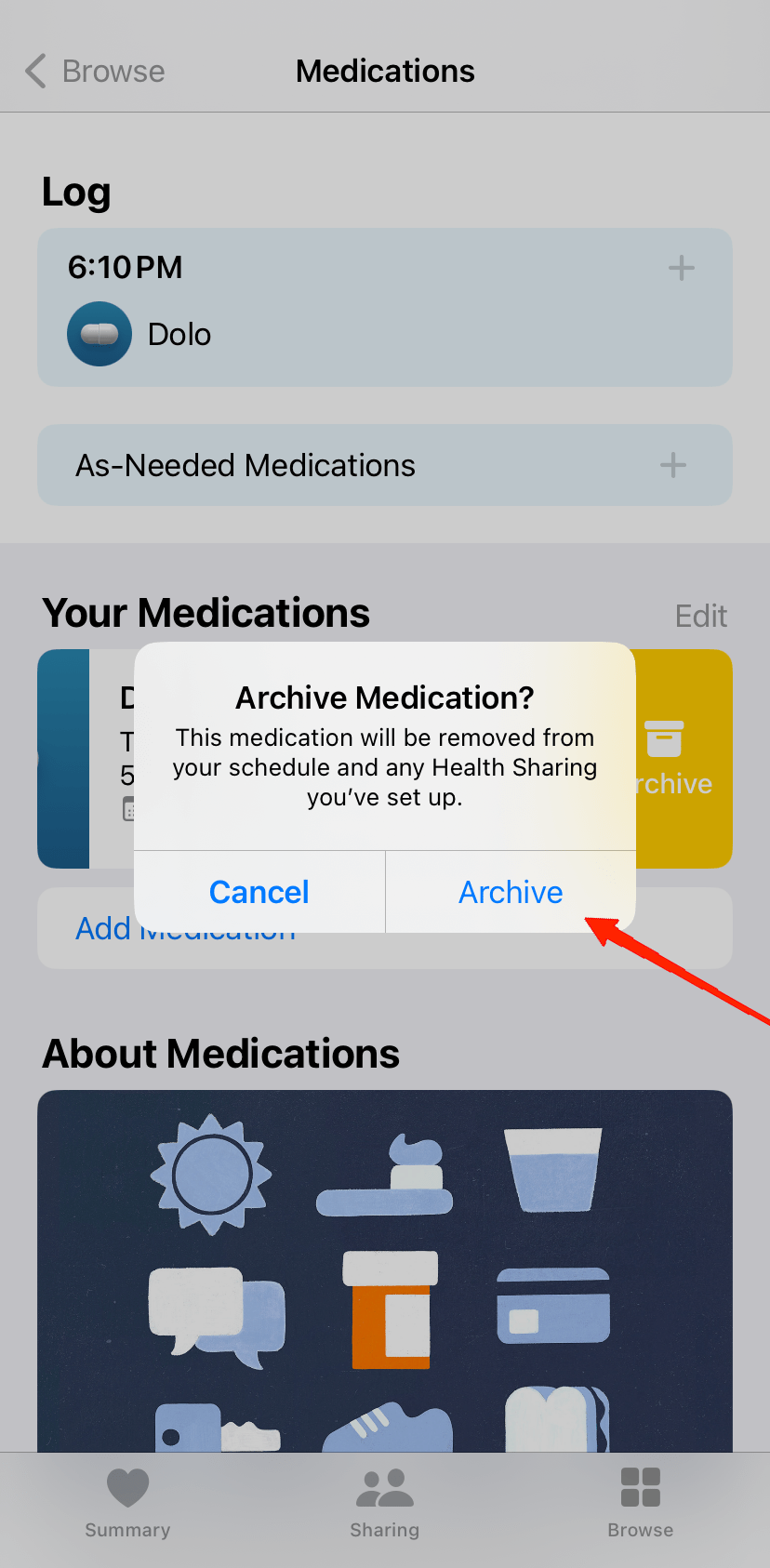
Кроме того, вы также можете попробовать выполнить следующие действия.
- Открыв список лекарств, нажмите кнопку Изменить вверху.
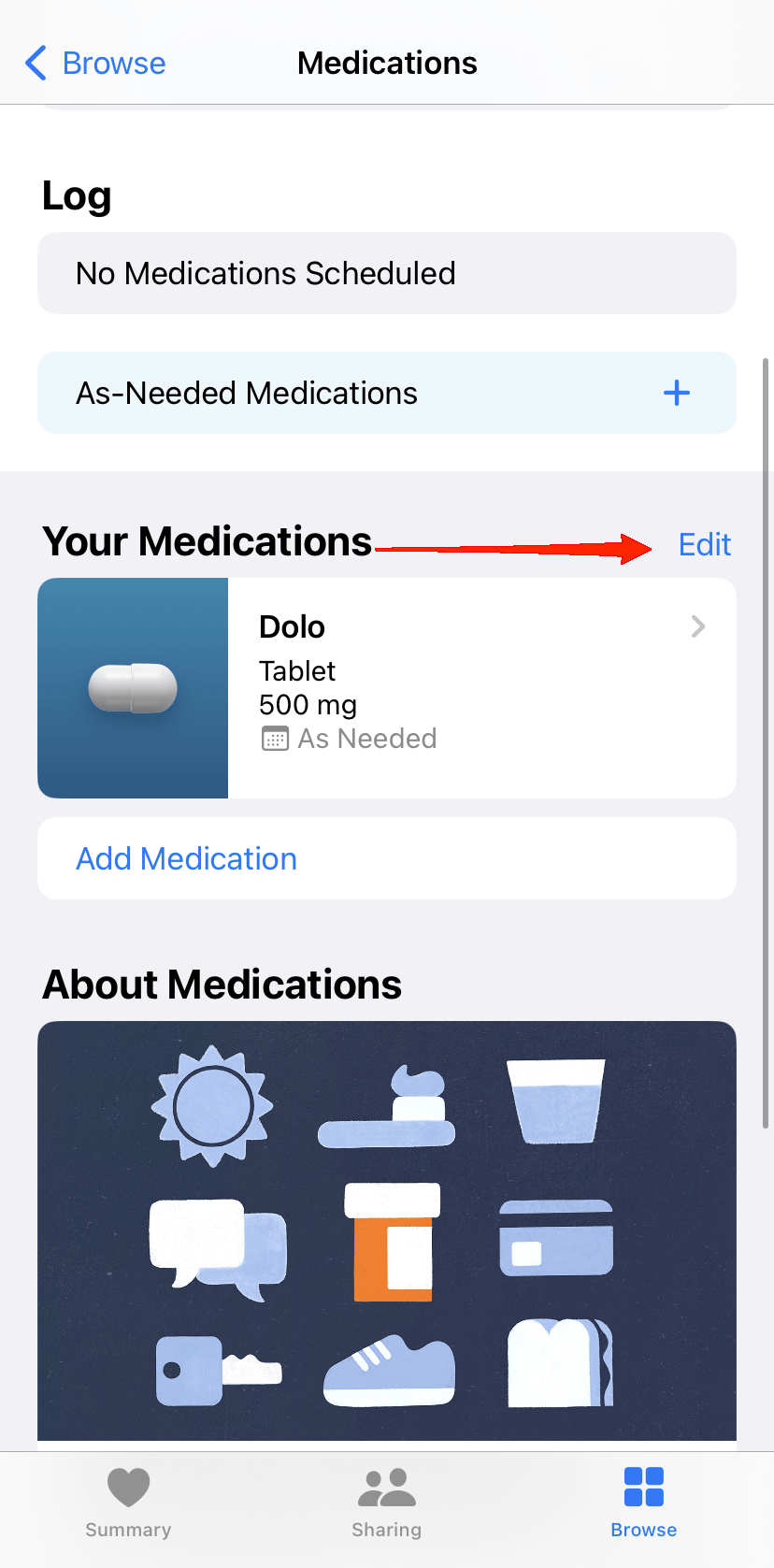
- Далее просто нажмите кнопку Архивировать лекарство рядом с конкретным лекарством.
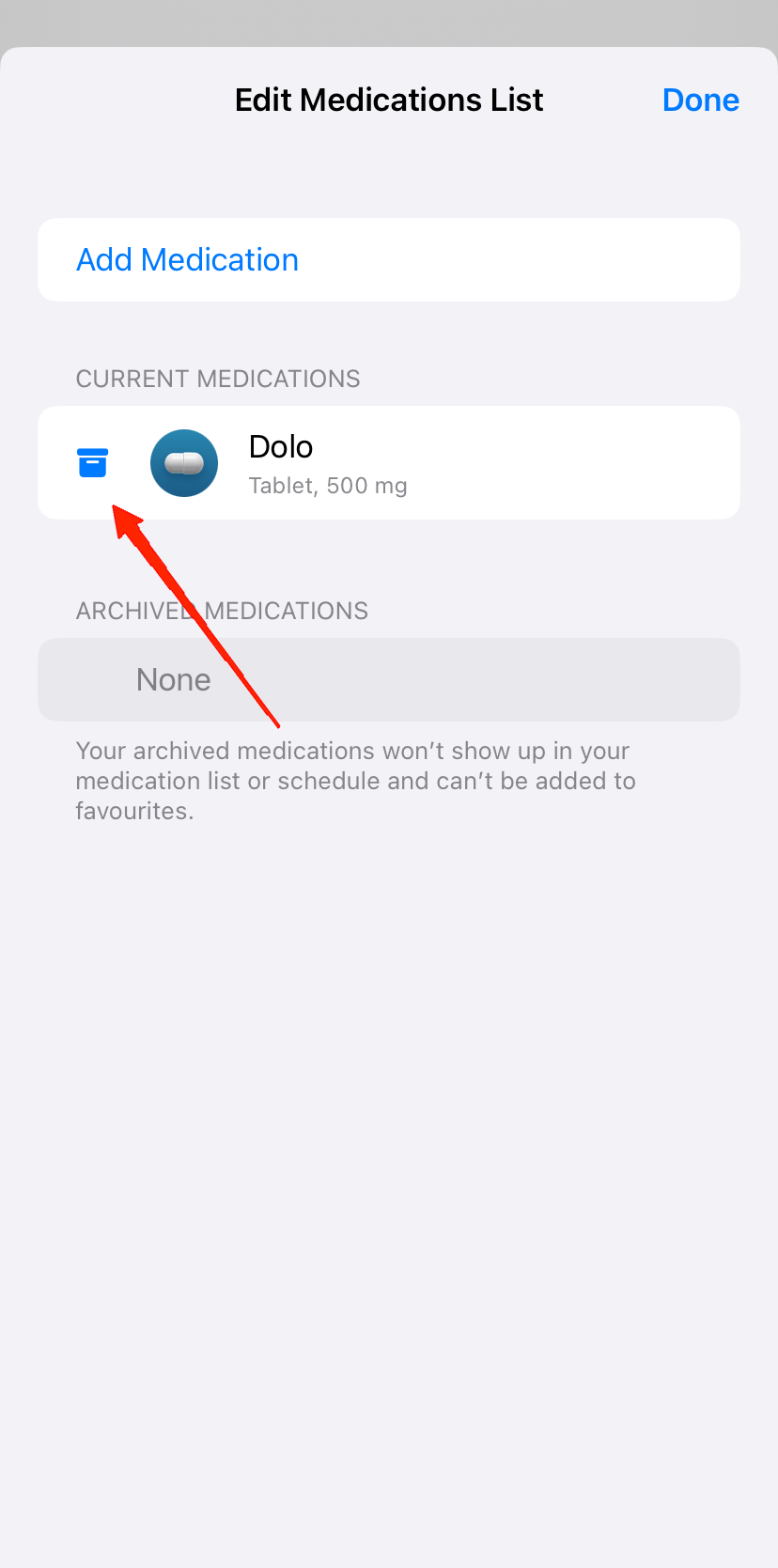
И это все, что вам нужно сделать, чтобы удалить лекарство из журнала в приложении «Здоровье» на iPhone. После того как вы заархивируете препарат, он больше не появится в вашем списке лекарств. Также помните, что его нельзя добавить в список избранных после архивирования препарата. Итак, убедитесь, что лекарства вам больше не понадобятся, прежде чем архивировать их. Кроме того, если вы хотите полностью удалить лекарство из списка, вы также можете выбрать опцию «Удалить лекарство».
Заключительные слова
Приложение «Здоровье», несомненно, является полезным способом быть в курсе наших лекарств. Кроме того, его самое важное назначение — напоминать нам о необходимости вовремя принимать лекарства. Однако, если ваши лекарства недавно были обновлены и некоторые лекарства вам больше не нужны, теперь вы можете легко заархивировать эти лекарства. Мы поделились двумя разными способами сделать это. Вы можете попробовать оба и найти тот, который вам удобен. И, наконец, поделитесь с любовью ниже, если эта статья оказалась полезной. Также дайте нам знать, если у вас возникнут дополнительные вопросы.


